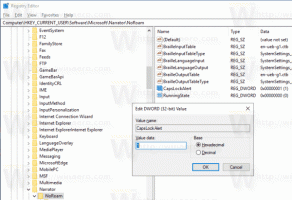विंडोज 10 पर एमएस पेंट में हाल के चित्र साफ़ करें
विंडोज 10 पर एमएस पेंट में हाल के चित्रों को कैसे साफ़ करें, यहां बताया गया है। आप इस पोस्ट में समीक्षा की गई विधियों में से किसी एक का उपयोग करके अलग-अलग आइटम निकाल सकते हैं या सूची को साफ़ कर सकते हैं।
उत्कृष्ट एमएस पेंट ऐप जो विंडोज 10 के साथ आता है, लगभग हर उपयोगकर्ता से परिचित है। Mspaint.exe ऐप विंडोज़ बिटमैप (बीएमपी), पीएनजी, जेपीईजी, जीआईएफ, और टीआईएफएफ (एकल पृष्ठ) प्रारूपों में छवियों को खोलने, संपादित करने और सहेजने की अनुमति देता है। पेंट छवियों को पूर्ण-रंग या दो-रंग (काले और सफेद) मोड में संसाधित कर सकता है। हालाँकि, इसमें ग्रेस्केल मोड के लिए समर्थन शामिल नहीं है।
पेंट विंडोज के सबसे पुराने ऐप्स में से एक है। Microsoft ने मूल रूप से नवंबर 1985 में इस ऐप को पहले विंडोज़ संस्करण के साथ शिप किया था। आधुनिक समय में, पेंट कई बड़े अपडेट और फीचर विस्तार के माध्यम से चला गया। Microsoft ने क्लासिक ऐप को आधुनिक पेंट 3D संस्करण से बदलने की भी कोशिश की, जो उपयोगकर्ताओं के बीच लोकप्रियता हासिल करने में विफल रहा। Microsoft अब Windows 10 से सभी पेंट 3D निशान हटा रहा है, जैसे फ़ाइल एक्सप्लोरर में इस पीसी में 3D ऑब्जेक्ट फ़ोल्डर, और राइट-क्लिक संदर्भ मेनू में पेंट 3D प्रविष्टि में संपादित करें।
यह पोस्ट आपको दिखाएगा कि विंडोज 10 में पेंट ऐप (mspaint.exe) में चित्रों के इतिहास की हाल की फ़ाइल सूची से सभी या विशिष्ट प्रविष्टियों को कैसे साफ़ किया जाए।
विंडोज 10 पर एमएस पेंट में हाल की तस्वीरों को कैसे साफ़ करें
- अगर पेंट ऐप खुला है तो उसे बंद कर दें।
- को खोलो पंजीकृत संपादक ऐप, उदा. विन + आर दबाएं और टाइप करें
regeditरन बॉक्स में। - निम्न कुंजी पर नेविगेट करें:
HKEY_CURRENT_USER\Software\Microsoft\Windows\CurrentVersion\Applets\Paint\हाल की फ़ाइल सूची. - दाईं ओर, संबंधित खोजें
फ़ाइल#फ़ाइल इतिहास प्रविष्टि के लिए स्ट्रिंग मान जिसे आप हटाना चाहते हैं। - इसे राइट-क्लिक करें और चुनें हटाएं उनमें से मेनू।
- उन सभी आइटम्स के लिए इन चरणों को दोहराएं जिन्हें आप MS पेंट इतिहास से हटाना चाहते हैं।
आप कर चुके हैं।
एक REG फ़ाइल के साथ MS पेंट में सभी हाल के चित्र साफ़ करें
- अगर पेंट ऐप खुला है तो उसे बंद कर दें।
- इस फ़ाइल को डाउनलोड करें: आरईजी फाइल डाउनलोड करें.
- इसे किसी भी फ़ोल्डर में अनपैक करें और उस पर डबल-क्लिक करें।
- संकेत मिलने पर यूएसी प्रॉम्प्ट की पुष्टि करें।
आप कर चुके हैं।
REG फ़ाइल हटा देगी HKEY_CURRENT_USER\Software\Microsoft\Windows\CurrentVersion\Applets\Paint\हाल की फ़ाइल सूची कुंजी और उसके सभी मूल्य। अगली बार जब आप mspaint लॉन्च करेंगे, तो यह स्वचालित रूप से इस कुंजी को फिर से बनाएगा।
बस, इतना ही।